Instaliranje slika na Windows Desktop

- 808
- 209
- Horace Hoeger
Svaka osoba želi da mu radno mjesto bude ugodno i odražava njegovu osobnost, a prije svega ukus vlasnika računala odražava njegovu radnu površinu. Gotovo svaka slika može se instalirati kao čuvar zaslona na njemu: fotografija, skenirani uzorak, slika pronađena na Internetu. Istina, postoje neka ograničenja i savjeti koje se ne treba zanemariti. Shvatimo kako brzo i lako instalirati pozadinu na radnoj površini. Preporučujemo vam tri metode instalacije.

Postoji nekoliko načina za instaliranje slika na Windows Desktop.
Metoda 1. Tradicionalan
- U slobodnom prostoru radne površine kliknite desni gumb miša i kliknite "Personalizacija".
- Prozor se otvara, u kojem bi "pozadina radne površine" trebalo biti zatvoreno.
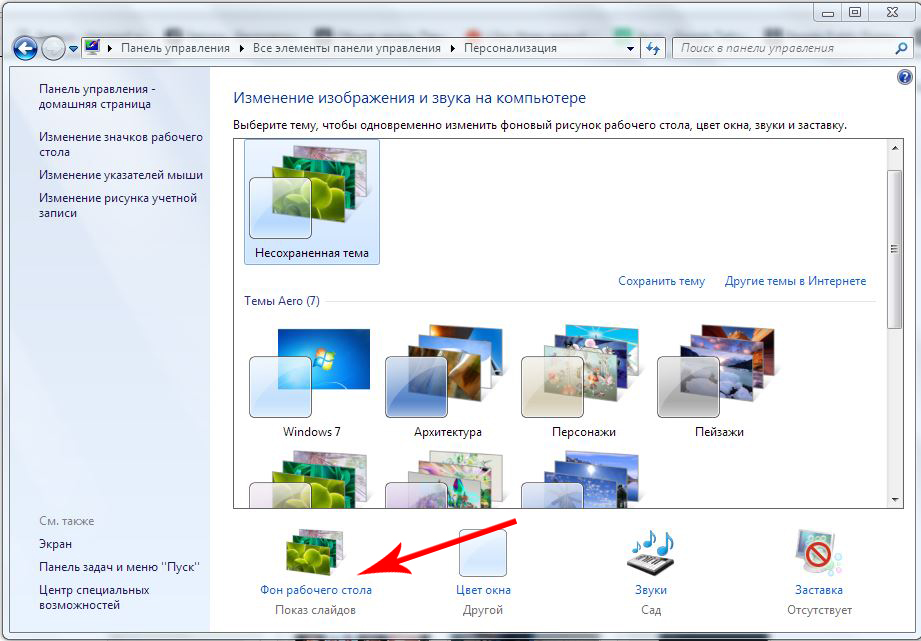
- Windows će ponuditi izbor nekoliko opcija za slike. Ako vam se sviđa bilo koji od njih, kliknite na njega.
- Ako vas zadane slike nisu složile, pritisnite gumb "Pregled" i odaberite bilo koju fotografiju s računala.
- Malo niže u istom prozoru je točka "Položaj slike". Ako kliknete na njega, pojavit će se popis padova s uzorcima lokacije fotografije. Prema zadanim postavkama, najbolje je napustiti: u ovom slučaju čuvar zaslona izgledat će što prirodnije. Iako radi eksperimenta, možete provjeriti što će se ispostaviti pri odabiru bodova "plati" ili "rastezanje", jer ovu radnju možete otkazati u bilo kojem trenutku.
- U istom prozoru može se napomenuti s provjeravanjem nekoliko opcija, tako da su s periodičnošću zamijenili jedni druge. U stavci "Smel slika svaki" odaberite frekvenciju koja će vam odgovarati. Jedini savjet: Ne koristite segmente vremena manje od minute, to će uzrokovati previše aktivno treperenje zaslona zaslona i, kao rezultat, glavobolja. Također imajte na umu da što se češće mijenjaju fotografija, to se troši više računalnih resursa.
Metoda 2. Inovativan
Privučemo vašu pažnju: Da postavite pozadinu na gore opisanom radnoj površini, morate koristiti ili zadani uzorak ili spremljenu fotografiju ili drugu sliku. Ako ne želite spremiti opcije za zaslone, možete koristiti internetske usluge koje pružaju fotografije i umjetnost pohranjene na njihovim poslužiteljima. Obično su prikladni za upotrebu i intuitivno razumjeti.
Idete na web mjesto takve usluge, pronađite prikladnu sliku i kliknite "Install", "Stavite kao pozadinu", itd. P. Najčešće postoji funkcija prije ispitivanja tako da brzo možete riješiti mogućnosti za slike. Nedostaci internetskih usluga uključuju obveznu internetsku vezu, potrebu za registracijom, dostupnost oglašavanja, periodični kontakt računala na web mjesto, kao i instaliranje pomoćnog programa.
Metoda 3. Napredna
Još jedan način instaliranja pozadine. Koristit ćemo Faststone slike prikaza - besplatni program za pregled slika.
- Pomoću programa otvaramo fotografiju koja je odabrana kao buduće pozadine i kliknite na nju s desnom gumbom miša ili Ctrl+W kombinacijom.
- Na popisu koji se pojavljuje kliknite predmet "Pozadina" i "Napravite pozadinu Windows Desktop.
- U prozoru koji se pojavljuje odaberite Postavke: "Stil" i "Von". Ako zabilježite "istezanje", tada vam neće trebati pozadina - slika će zauzeti sav slobodni prostor.
- Kliknite "Instalirajte kao pozadinu".
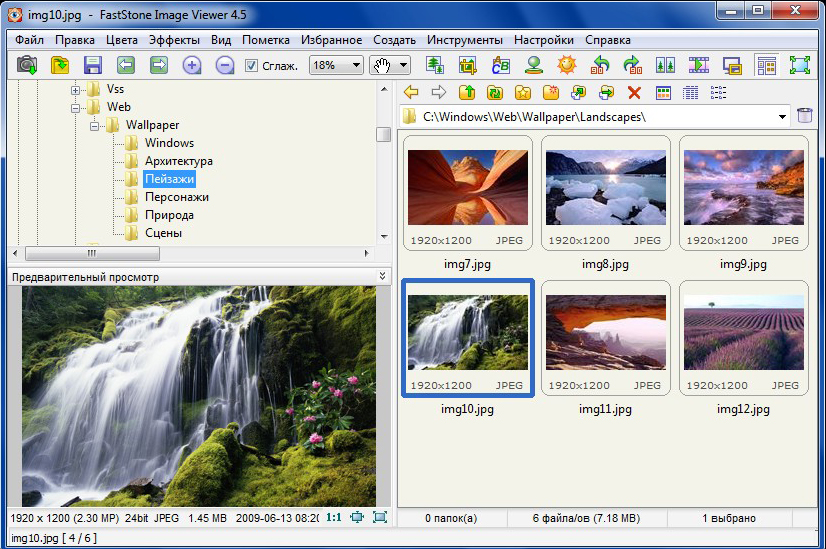
To je sve - nekoliko minuta, nekoliko koraka, a vaše je računalo ukrašeno odabranom fotografijom. Spremite ovaj korak -Upute za korak za sebe i upotrijebite ga sa zadovoljstvom, mijenjajući fotografiju u svoj ukus i raspoloženje!

